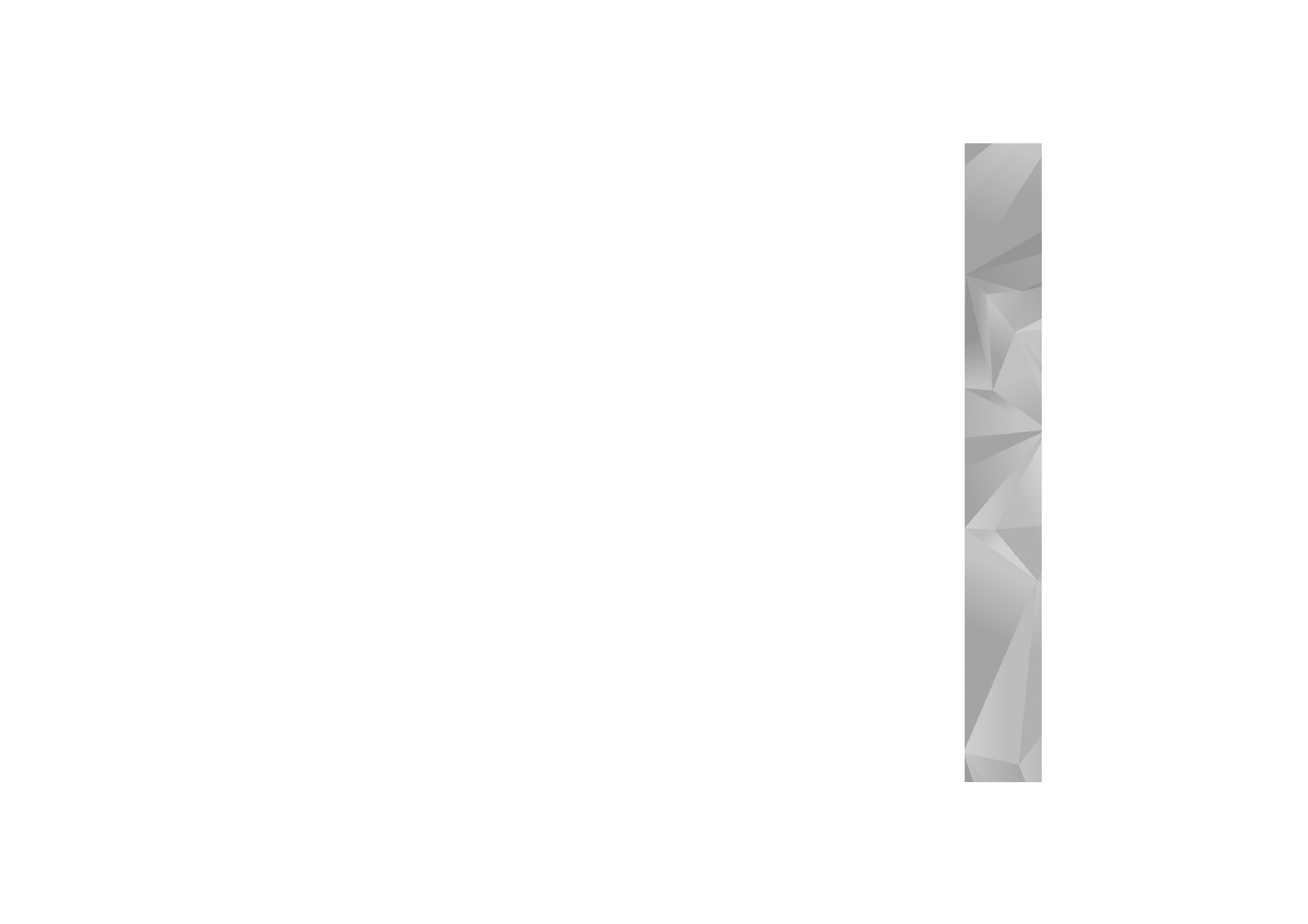
Videoclips bearbeiten
Um Videoclips aus der
Galerie
zu bearbeiten und eigene
Videoclips zu erstellen, navigieren Sie zu einem Videoclip
und wählen Sie
Optionen
>
Bearbeiten
. Siehe „Galerie“,
S. 35. Hiermit können Sie benutzerdefinierte Videoclips
erstellen, Videoclips kombinieren und schneiden oder
Bilder, Soundclips, Übergänge und Effekte hinzufügen.
Übergänge sind visuelle Effekte, die Sie am Beginn und
Ende des Videos und zwischen Videoclips einfügen können.
Mit dem
Movie Director
können Sie auch eigene
Videoclips erstellen. Wählen Sie die Videoclips und Bilder
aus, mit denen Sie ein muvee erstellen möchten, und
wählen Sie
Optionen
>
Bearbeiten
>
muvee erstellen
.
Siehe „Movie Director“, S. 87.
Im Video-Editor sehen Sie zwei Zeitleisten: die Videoclip-
Zeitleiste und die Soundclip-Zeitleiste. Die Bilder, Texte
und Übergänge, die zu einem Videoclip hinzugefügt
wurden, werden auf der Videoclip-Zeitleiste angezeigt.
Indem Sie nach oben oder unten navigieren, können Sie
zwischen den Zeitleisten wechseln.
Videos, Ton, Bilder, Text und
Übergänge bearbeiten
Zum Erstellen eigener Videoclips markieren Sie einen
oder mehrere Videoclips und wählen Sie
Optionen
>
Bearbeiten
>
Video-Editor
.
Um das Video zu bearbeiten, wählen Sie die
gewünschten Optionen:
Videoclip bearbeiten
– Schneiden Sie den Clip, fügen
Sie Farbeffekte ein, verwenden Sie die Zeitlupe, schalten
Sie den Ton ein oder aus, verschieben, entfernen oder
duplizieren Sie ausgewählte Videoclips.
Text bearbeiten
(wird nur angezeigt, wenn Sie Text
hinzugefügt haben) – Verschieben, entfernen oder
kopieren Sie Text. Ändern Sie die Farbe und den Textstil.
Legen Sie fest, wie lange der Text auf dem Bildschirm
sichtbar bleibt. Versehen Sie den Text mit Effekten.
Bild bearbeiten
(wird nur angezeigt, wenn Sie ein
Bild hinzugefügt haben) – Verschieben, entfernen oder
kopieren Sie ein Bild. Legen Sie fest, wie lange es auf dem
Bildschirm sichtbar bleibt. Versehen Sie das Bild mit einem
Hintergrund oder Farbeffekten.
Soundclip bearbeiten
(wird nur angezeigt, wenn Sie
einen Soundclip hinzugefügt haben) – Schneiden oder
verschieben Sie den Soundclip, passen Sie die Länge
des Clips an oder entfernen bzw. kopieren Sie den Clip.
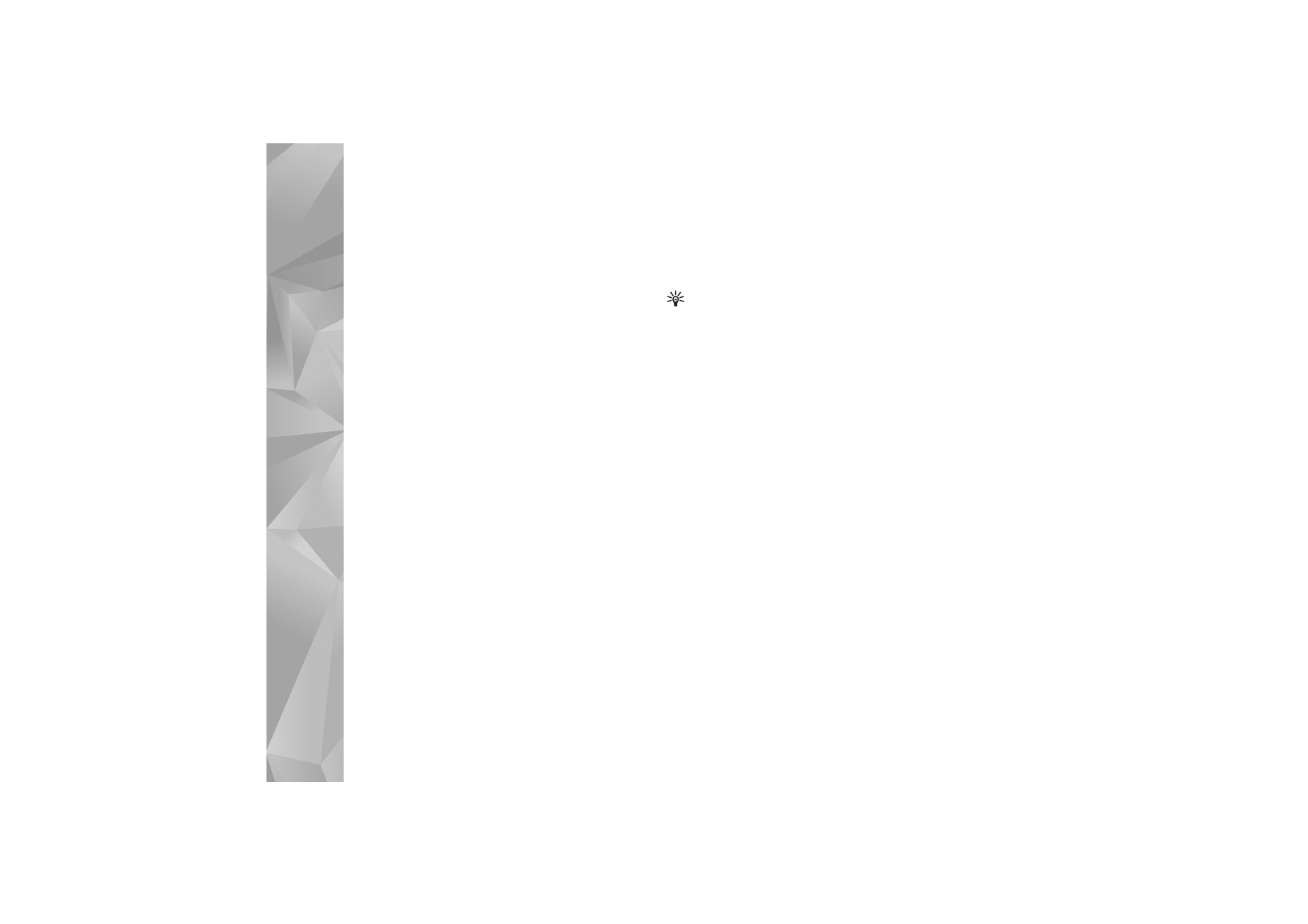
Galerie
38
Übergang bearbeiten
– Es gibt drei Arten von
Übergängen: Beginn und Ende eines Videos und
Übergänge zwischen Videoclips. Sie können den Beginn
eines Übergangs festlegen, sobald der erste Übergang des
Videos aktiv ist.
Einfügen
– Wählen Sie
Videoclip
,
Bild
,
Text
,
Soundclip
oder
Neuer Soundclip
.
Movie
– Sie können eine Vorschau des Films im
Vollbildmodus oder als Miniaturansicht anzeigen, den
Film speichern oder den Film auf eine geeignete Größe
zum Senden in einer Multimedia-Mitteilung schneiden.
Um einen Schnappschuss eines Videoclips aufzunehmen,
wählen Sie
Optionen
>
Bearbeiten
>
Schneiden
und dann
Optionen
>
Standbild aufnehmen
.
Um Ihr Video zu speichern, wählen Sie
Optionen
>
Movie
>
Speichern
. Um die Option für
Verwendeter
Speicher
festzulegen, wählen Sie
Optionen
>
Einstellungen
. Der Gerätespeicher ist die Voreinstellung.
In
Einstellungen
können Sie auch Folgendes festlegen:
Standard-Videoname
,
Std.-Standbildname
,
Auflösung
und
Verwendeter Speicher
.
Videoclips zum Versenden bearbeiten
Um das Video zu senden, wählen Sie
Optionen
>
Senden
>
Via Multimedia
,
Via E-Mail
(falls eingerichtet),
Via Bluetooth
,
Via Infrarot
oder
Internet-Upload
.
Erkundigen Sie sich bei Ihrem Diensteanbieter nach der
maximal zulässigen Größe für Multimedia-Mitteilungen.
Tipp: Wenn Sie einen Videoclip senden möchten,
der größer als die maximal erlaubte Multimedia-
Mitteilungsgröße Ihres Diensteanbieters ist, können
Sie diesen per Bluetooth Funktechnik senden. Siehe
„Daten senden“, S. 105. Sie können Ihre Videos auch
per Bluetooth Funktechnik auf einen kompatiblen PC
übertragen. Alternativ können Sie einen kompatiblen
Speicherkartenleser verwenden (optional erhältlich).